Filtr produktów WooCommerce według atrybutów, kategorii, ceny i wielu innych
Opublikowany: 2022-09-01Wszyscy właściciele witryn WooCoommerce chcą zwiększyć sprzedaż. Ale w tym celu musimy zapewnić klientom elastyczne środowisko podczas odwiedzania naszej witryny. Ale jedną z najczęstszych trudności jest to, że nie jesteśmy w stanie zaprezentować produktów, których szukają kupujący. Ten problem występuje najczęściej, gdy mamy wiele produktów z wielu kategorii. Więc co robić?
Rozwiązaniem może wydawać się ograniczenie kategorii produktów lub ilości produktów w naszym sklepie WooCommerce. Ale tak naprawdę nie jest. Ponieważ musimy stale zwiększać liczbę produktów, aby zwiększyć naszą sprzedaż. Jest jeszcze jedno mądrzejsze rozwiązanie, z którego korzystają wszystkie gigantyczne witryny eCommerce. Filtr produktów WooCommerce to najlepsze rozwiązanie tego rodzaju problemu.
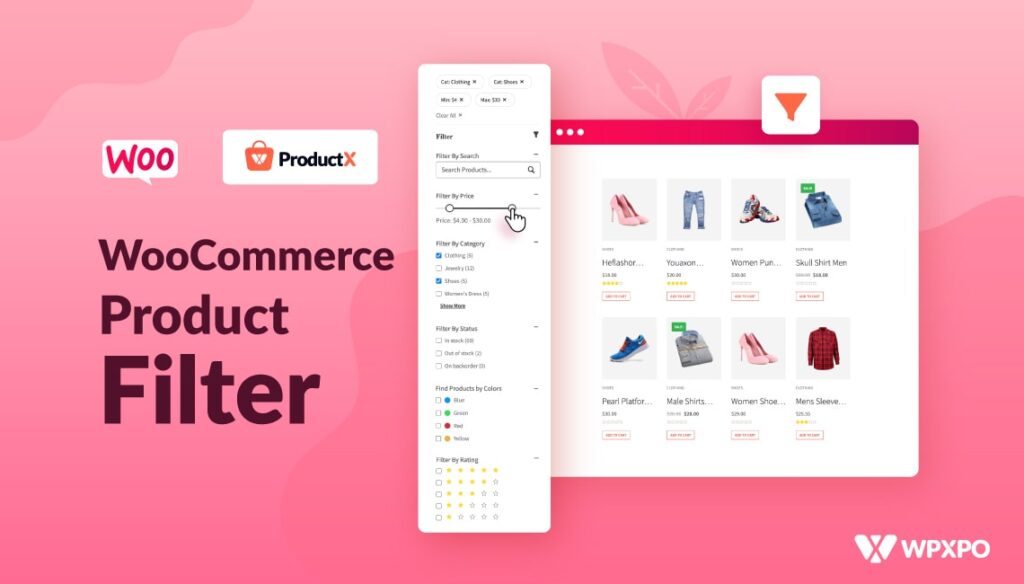
Jeśli tak myślisz, WooCommerce ma już domyślnie opcję sortowania produktów. Ale to za mało dla sklepów internetowych, które mają wiele produktów z różnych kategorii. Musimy pozwolić kupującym filtrować produkty według atrybutów, kategorii, a nawet przedziału cenowego, jaki chcą.
Teraz pytanie brzmi, jak dodać filtry produktów do sklepów WooCommerce? Cóż, to właśnie zamierzamy zbadać w tym poście na blogu. Ale zanim przejdziemy do tego, musimy jasno określić, jakie są nasze filtry produktów i dlaczego powinniśmy dodawać funkcje filtrowania produktów do naszego sklepu WooCommerce. Jeśli jednak znasz się na tym, możesz przejść do części samouczka tego wpisu na blogu.
Co to jest filtr produktów WooCommerce?
Filtr produktów WooCommerce odnosi się do umożliwienia kupującym znalezienia pożądanych produktów na podstawie wielu kryteriów, które obejmują atrybuty produktu, kategorie, cenę, ocenę, kolor, rozmiary itp. Pomaga kupującym bez wysiłku znaleźć pożądane produkty.
Na przykład, ktoś chce kupić czerwoną koszulkę średniej wielkości w budżecie od 5 do 10 dolarów. W tym celu może skorzystać z kategorii odzieży lub podkategorii t-shirt, wybrać medium z opcji wyboru rozmiaru i ustawić żądany przedział cenowy. Dzięki temu kupujący może łatwo dostać produkt, jeśli jest on dostępny w sklepie.
Dlaczego powinniśmy dodać filtr produktów do sklepów WooCoommerce?
Dodanie filtrowania produktów musi mieć funkcję dla każdego sklepu eCommerce, niezależnie od tego, czy jest zbudowany z WooCommerce, czy nie. Istnieje wiele powodów tego stwierdzenia. Ale głównym powodem jest to, że dzięki funkcjom filtrowania zarówno właściciele sklepów, jak i kupujący mogą czerpać korzyści jednocześnie. Jak?
Zastanówmy się, co robimy podczas zakupów offline. W większości przypadków dzielimy się naszymi wymaganiami z właścicielami sklepów/sprzedawcami. A następnie pokazuje nam produkty lub prowadzi nas do obszaru, z którego możemy otrzymać produkt w oparciu o nasze wymagania. Takie samo doświadczenie oferujemy kupującym dzięki funkcji filtrowania produktów. W rezultacie kupujący będą zadowoleni z elastyczności, a jako właściciele sklepów internetowych możemy zwiększyć naszą sprzedaż, ponieważ większość z nich zostanie powracającymi klientami.
Przedstawiamy bloki filtrów produktów WooCommerce produktu ProductX
Jakbyś zaszedł tak daleko, czytając te posty na blogu, oznacza to, że naprawdę chcesz pozwolić kupującym filtrować produkty Twojego sklepu WooCommerce. Są na to dwa sposoby, możesz zatrudnić programistę lub użyć wtyczki do filtrowania produktów.
Myślę, że chcesz użyć wtyczki, ponieważ jesteś już w ekosystemie WordPress i WooCommerce. Mamy dla Ciebie idealną wtyczkę, która może nie tylko pomóc Ci dodać funkcję filtrowania produktów, ale także rozszerzyć możliwości WooCommerce o liczne funkcje i różne dodatki.
ProductX to kompleksowe rozwiązanie dla sklepów WooCommerce, precyzyjnie opracowane, aby zapewnić wszystkie niezbędne funkcje w jednej wtyczce. Dzięki temu nie używasz wielu wtyczek. Pozostańmy jednak przy głównym temacie i możesz dowiedzieć się więcej o ofercie ProductX, klikając tutaj.
Jeśli więc chcesz dodać filtr produktów WooCommerce za pomocą produktu, musisz użyć tej wtyczki jako kompletnego rozwiązania. Na przykład chcesz dodać funkcję filtrowania do strony sklepu. W tym celu musisz stworzyć niestandardową stronę sklepu z funkcją filtrowania produktów. Dzięki temu możesz całkowicie zmienić domyślną stronę sklepu WooCommerce na stronę ukierunkowaną na konwersję. Zobaczmy teraz, co możemy zrobić z filtrowaniem bloków ProductX.
- Filtr produktów WooCommerce według atrybutów
- Filtr produktów WooCommerce według ceny
- Filtr produktów WooCommerce według kategorii
- Filtruj produkty WooCommerce według
- Wyszukiwanie produktów Ajax
Jak dodać filtr produktów WooCommerce do strony sklepu za pomocą ProductX
Zobaczmy teraz, jak możemy dodać opcję filtrowania produktów do niestandardowej strony sklepu. W tym celu możesz wykonać poniższe kroki:
Włącz dodatek konstruktora
Przede wszystkim upewnij się, że poprawnie zainstalowałeś i aktywowałeś wtyczkę ProductX na swojej stronie. Ponieważ zamierzamy stworzyć niestandardową stronę sklepu, musimy włączyć dodatek budowniczy WooCommere. Oto jak:
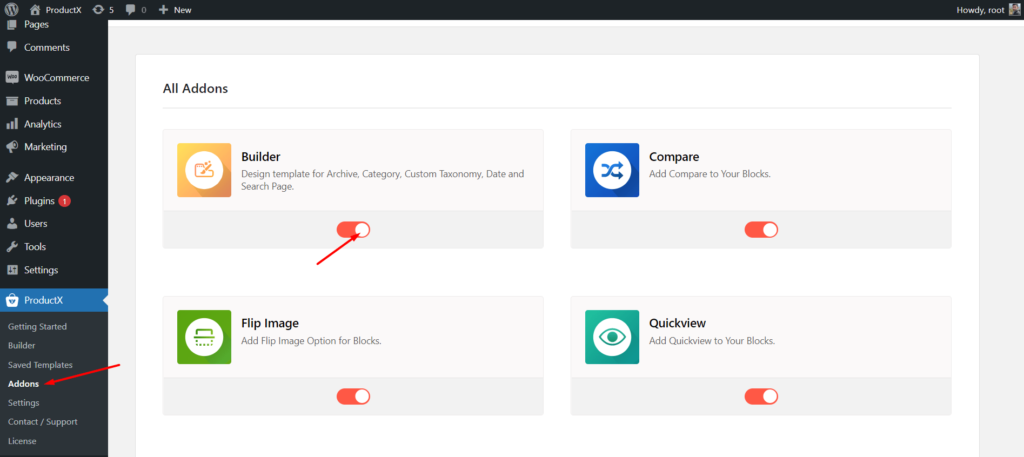
- Przejdź do sekcji ProductX
- Teraz kliknij sekcję Dodatki
- Włącz Konstruktora z dostępnej opcji
Utwórz nowy szablon strony sklepu
Teraz musimy zacząć tworzyć nowy szablon strony sklepu, w którym będziemy wyświetlać produkty ze wszystkimi opcjami filtrowania. Za to:
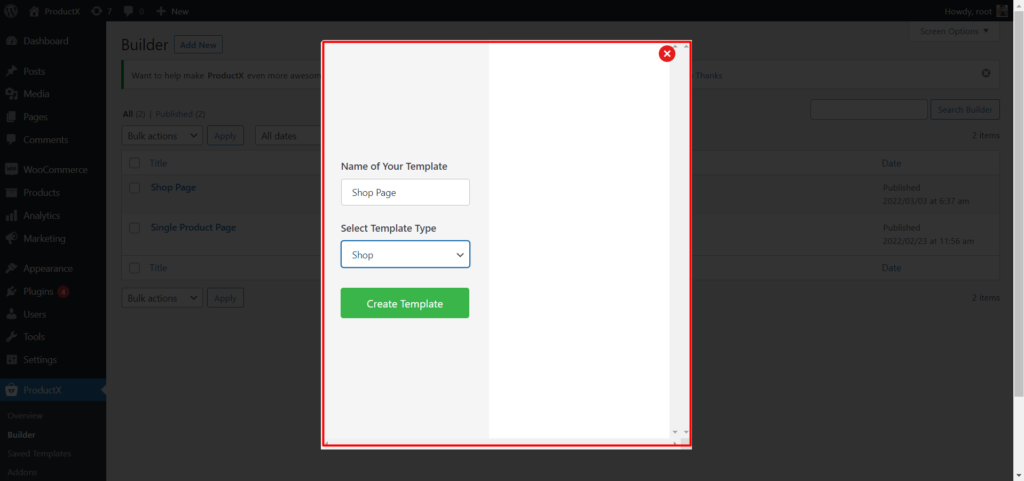
- Kliknij opcję Konstruktor produktu X
- Kliknij przycisk „Dodaj nowy”
- Podaj nazwę szablonu
- Wybierz Sklep jako typ szablonu
- Kliknij przycisk Zapisz i zacznij dostosowywać
Jeśli chcesz dowiedzieć się więcej o tworzeniu i dostosowywaniu strony sklepu WooCommerce, zajrzyj na bloga, klikając tutaj.
Dodaj filtr produktów WooCommerce do strony sklepu
Teraz nadszedł czas, aby dodać blok filtrowania produktów WooCommerce do strony sklepu. Przede wszystkim zdecyduj, gdzie chcesz dodać opcję filtrowania po lewej lub po prawej stronie. A które bloki produktów chcesz dodać? ProductX wiele bloków siatki produktów i list produktów.
Na przykład chcę dodać blok siatki produktów z opcją filtrowania po lewej stronie. W tym celu muszę dodać blok kolumn o stosunku 30/70.
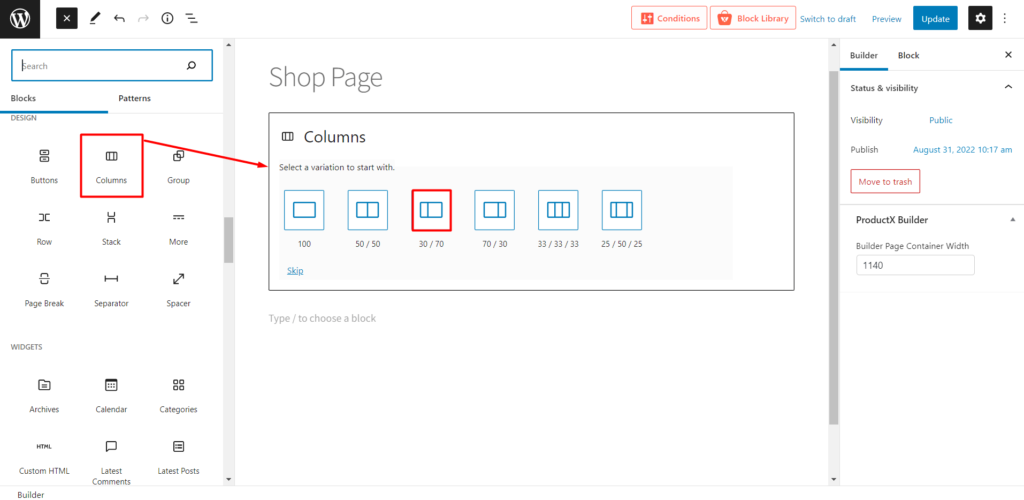
Następnie dodaję blok filtra produktu po lewej stronie i blok siatki produktu nr 1 po prawej stronie bloku kolumny.
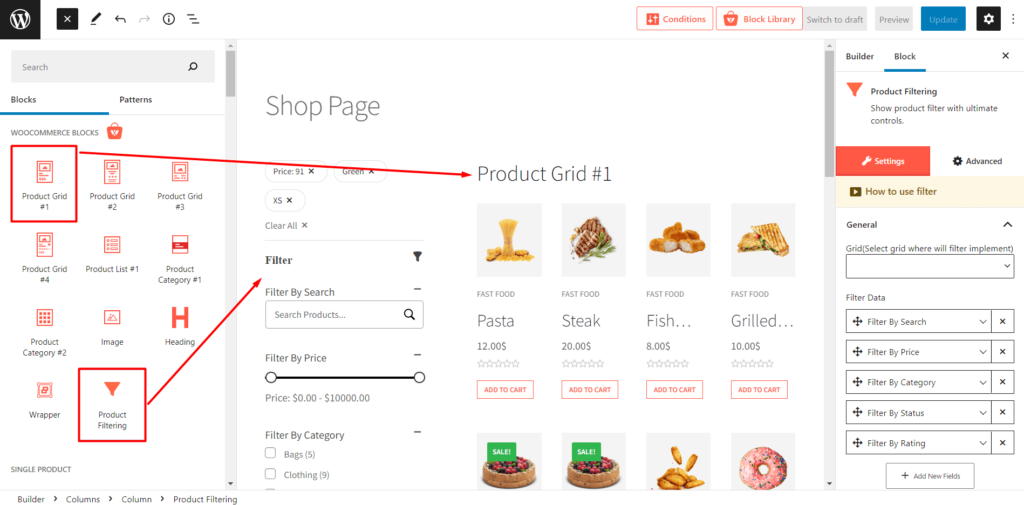
Po dodaniu bloków musimy również połączyć opcję filtrowania z blokiem produktu, klikając opcję wyboru z listy rozwijanej, jak widać na poniższym obrazku.
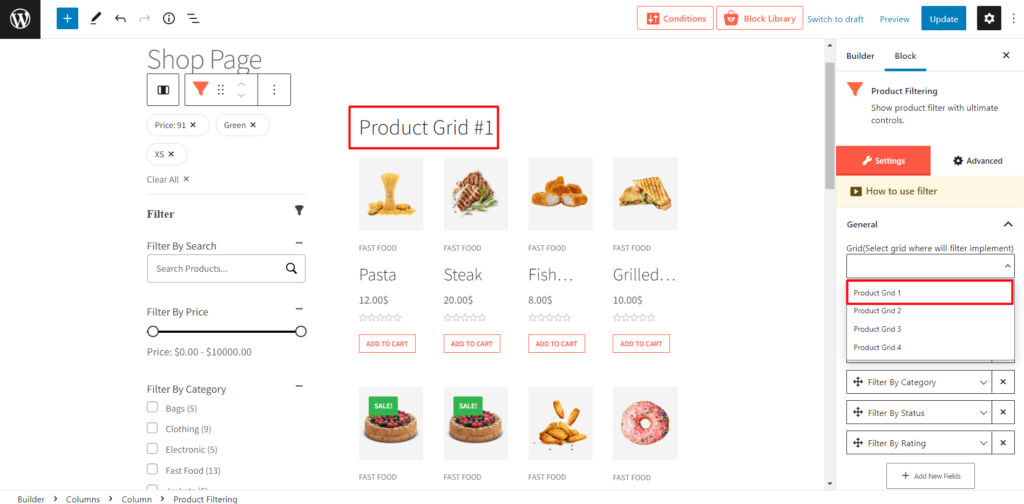
To wszystko, opcje filtrowania będą dostępne dla konkretnego bloku produktów. Ale czytaj dalej posty na blogu i sprawdź dostępne opcje dostosowywania Filtra produktów. A jeśli chcesz poznać opcję dostosowywania strony sklepu, odwiedź blog, klikając tutaj.

Opcja dostosowywania filtra produktów WooCommerce
Chociaż dostosowanie bloku filtra produktu nie jest obowiązkowe, ponieważ jest on całkiem ładnie posortowany. Wierzymy jednak, że różni ludzie mają różne wybory. Więc jest całkowicie w porządku, jeśli nie podoba ci się domyślna prezentacja. Poniżej znajdują się dostępne opcje, jeśli chcesz wprowadzić zmiany:
Dodawanie lub usuwanie opcji filtrowania: Z opcji wyboru listy filtrów można dodawać lub usuwać opcje filtrowania. Dzięki temu możesz kontrolować, które opcje mają być wyświetlane, a które nie.
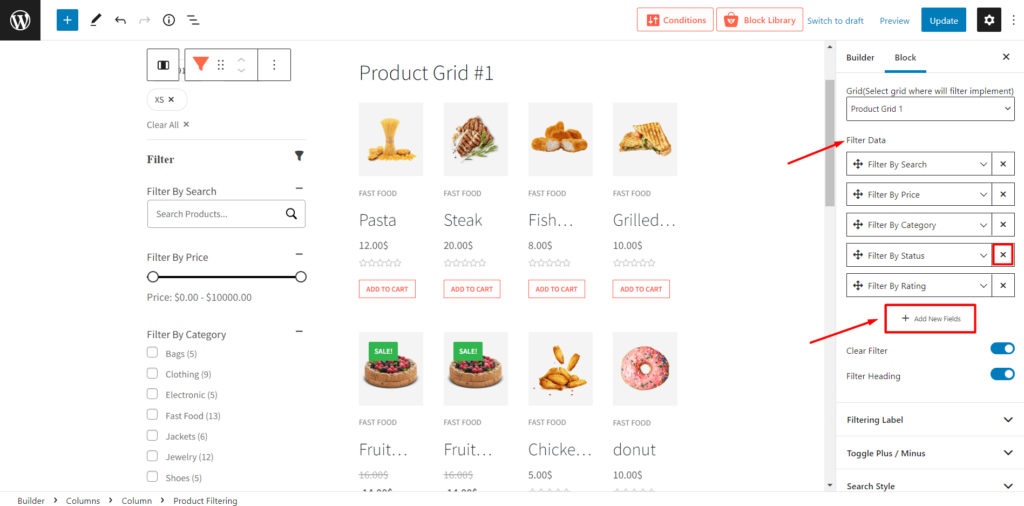
Filtrowanie tekstu etykiety: W tej sekcji możesz zmienić dowolny tekst etykiety opcji filtrowania na dowolny tekst.
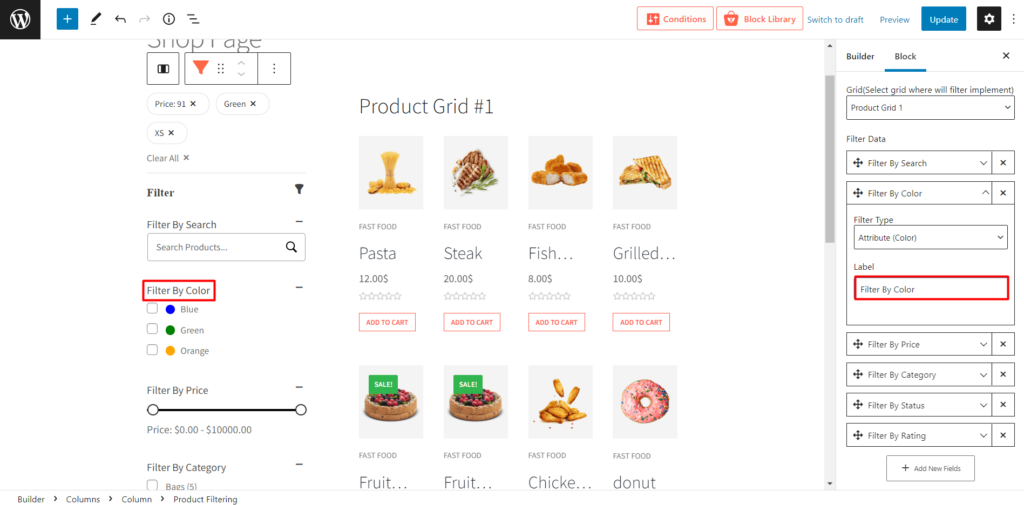
Styl wyszukiwania: Funkcje wyszukiwania ajax w ProductX zawierają wiele opcji dostosowywania. Możesz zmienić kolor i kolor tła oraz dostosować promień obramowania i dopełnienie.
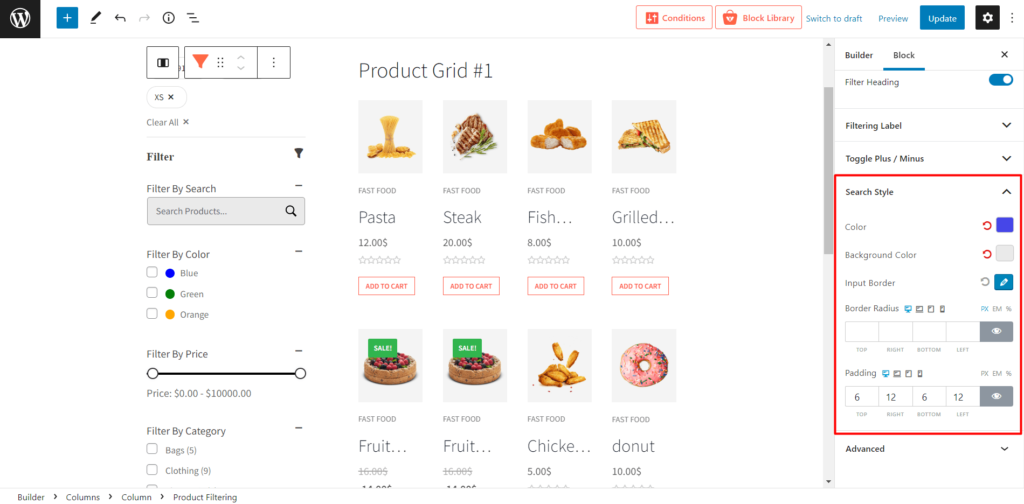
Wniosek
To wszystko o filtrze produktów WooCommerce. Teraz możesz zacząć tworzyć niestandardową stronę sklepu z opcjami filtrowania, aby Twoi kupujący mogli łatwo znaleźć swoje produkty. Jeśli napotkasz jakiekolwiek trudności lub masz jakiekolwiek pytania, możesz skomentować poniżej. Czekamy na kontakt z Państwem.
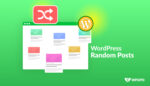
Jak wyświetlać losowe posty WordPress: łatwy sposób!
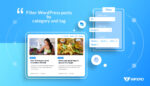
WordPress Filtruj posty według kategorii i tagu
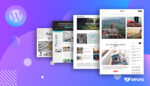
39 najlepszych darmowych motywów WordPress Magazine 2021

2 sposoby tworzenia szablonu strony kategorii WordPress
